Apakah Anda menginginkan browser yang dapat berfungsi sebagai hub sosial sejak Anda memulainya? Jika Anda menyukai ide browser yang siap digunakan, bergabunglah dengan kami saat kami melihat Flock.
Selama Proses Instal
Saat Anda menginstal Flock, ada dua jendela penginstalan yang harus Anda perhatikan. Yang pertama memungkinkan Anda memilih antara "Pengaturan Ekspres & Pengaturan Kustom". Kami merekomendasikan "Pengaturan Kustom".
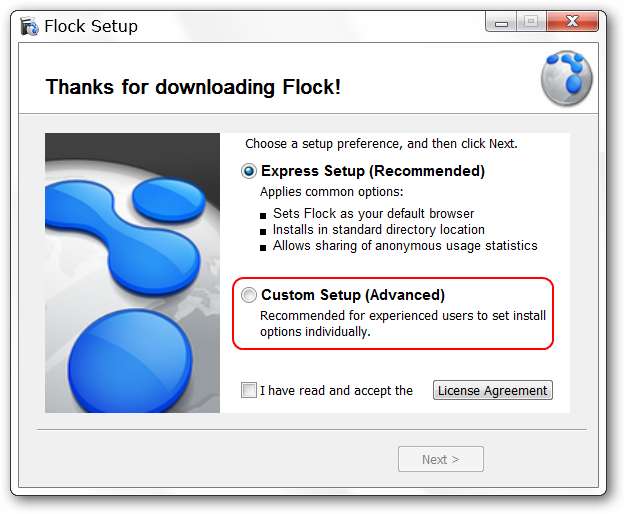
Setelah Anda memilih "Custom Setup", Anda dapat memilih mana dari opsi berikut yang akan diaktifkan. Perhatikan opsi "statistik penggunaan anonim" di bagian bawah ... Anda dapat memilih untuk membiarkan ini diaktifkan atau menonaktifkannya berdasarkan tingkat kenyamanan Anda.
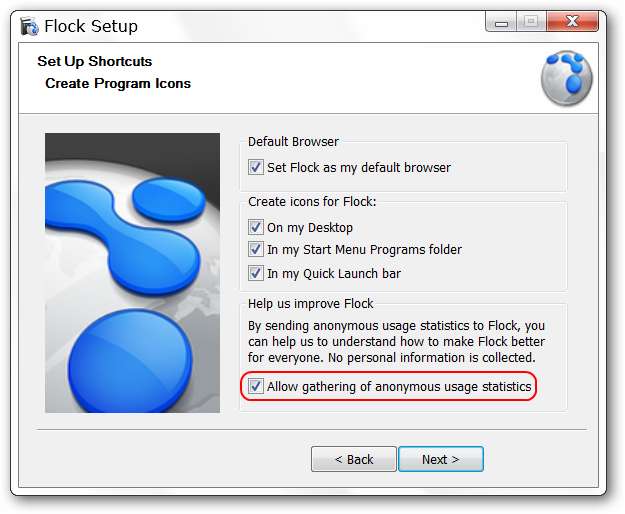
Tampilan Pertama
Saat Anda memulai Flock up untuk pertama kali, itu akan terbuka dengan tiga tab. Ketiganya menarik… terutama jika ini adalah pertama kalinya Anda menggunakan Flock. Dengan tab pertama, Anda dapat langsung masuk ke "masuk / mengaktifkan" layanan sosial favorit dalam Flock. Halaman ini diatur untuk ditampilkan setiap kali Anda membuka Flock kecuali Anda membatalkan pilihan di sudut kiri bawah.

Tab kedua memberikan gambaran yang sangat bagus tentang Flock dan kekuatan manajemen sosial bawaannya.
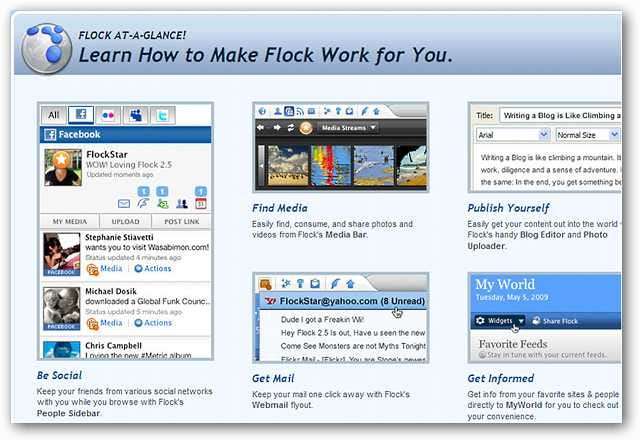
Halaman ketiga dan terakhir dapat dianggap sebagai "Halaman Pribadi". Anda dapat membuat beberapa perubahan pada konten yang ditampilkan untuk akses cepat dan mudah dan / atau pemantauan "Pencarian Twitter, Umpan Favorit, Media Favorit, Aktivitas Teman, & Situs Favorit".

Gunakan "Menu Widget" di sudut kiri atas untuk memilih "Komponen Halaman Pribadi" yang ingin Anda gunakan.
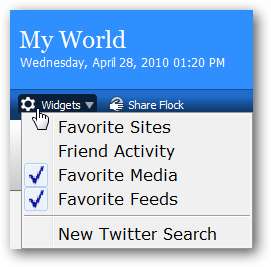
Di pojok kanan atas terdapat "Bilah Pencarian" dan tombol untuk "Memposting ke Blog Anda & Mengupload Media".
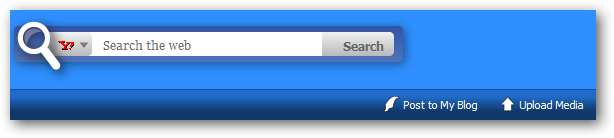
Untuk membantu mempersonalisasi "My World Page" sedikit lagi, Anda bahkan dapat mengubah teks ke nama Anda atau apa pun yang paling sesuai dengan kebutuhan Anda.
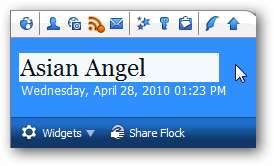
Flock Toolbar
"Flock Toolbar" penuh dengan kebaikan manajemen akun sosial. Secara berurutan dari kiri ke kanan tombolnya adalah: My World (Homepage), Open People Sidebar, Open Media Bar, Open Feeds Sidebar, Webmail, Open Favorites Sidebar, Open Accounts and Services Sidebar, Open Web Clipboard Sidebar, Open Blog Editor, & Buka Pengunggah Foto.
Tombol akan "disorot" dengan latar belakang biru untuk membantu menunjukkan di area mana Anda berada. Area pertama akan menampilkan daftar orang yang Anda tonton / ikuti di layanan yang ditampilkan di sini.
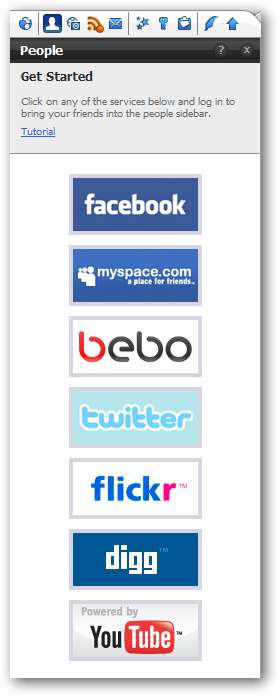
Mengklik "Tombol Media Bar" akan menampilkan "Media Slider Bar" berikut di atas "Tab Bar" Anda. Perhatikan bahwa ada "Search Bar" built-in di sisi kanan. Semua foto, dll. Yang diklik akan dibuka di tab yang sedang difokuskan di bawah "Media Bar".
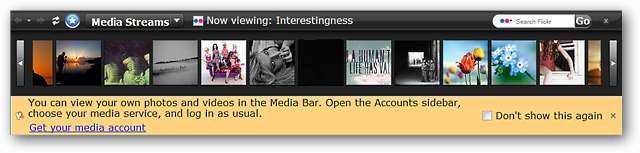
Berikut adalah daftar "Media Stream" yang tersedia untuk dilihat.
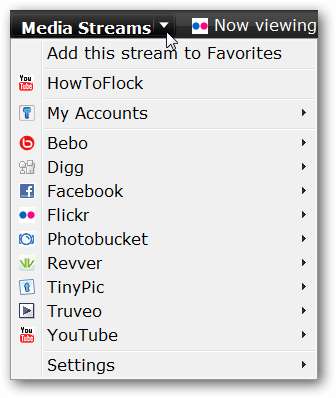
Secara default, Flock akan datang dengan sedikit pilihan RSS Feed pra-langganan. Anda dapat dengan mudah berhenti berlangganan, mengatur ulang, menambahkan folder khusus, atau umpan yang tidak dikategorikan sesuai keinginan. RSS Feed langganan di sini dapat dilihat digabungkan bersama sebagai feed tunggal (link yang dapat diklik) di "Halaman Dunia Saya". atau dapat dilihat satu per satu di tab baru. Sangat bagus!
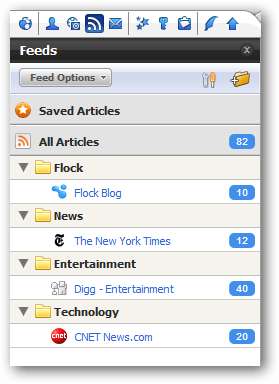
Berikutnya di "Flock Toolbar" adalah "Tombol Webmail". Anda dapat mengatur akses ke akun “Yahoo !, Gmail, & AOL Mail” favorit Anda dari sini.
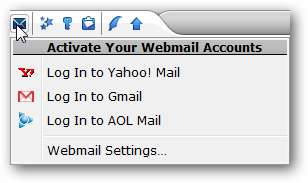
"Bilah Sisi Favorit" menggabungkan "Riwayat & Bookmark Browser" Anda ke dalam satu lokasi yang nyaman.

"Bilah Sisi Akun dan Layanan" memberi Anda akses cepat dan mudah untuk masuk ke akun sosial favorit Anda. Mengklik salah satu link akan membuka halaman login layanan tersebut di tab baru.
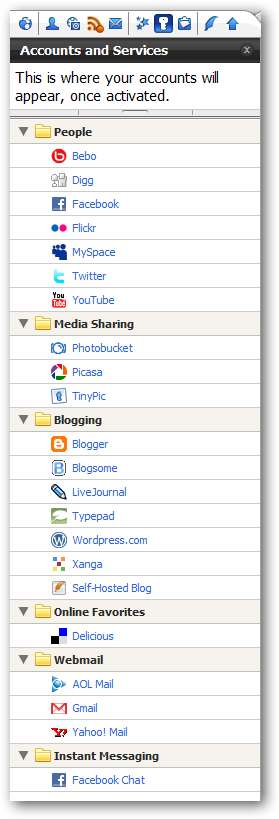
Ingin menyimpan item seperti foto, link, dan teks untuk ditambahkan ke postingan blog atau tweet nanti? Cukup seret dan lepas ke "Bilah Sisi Papan Klip Web" untuk akses nanti.
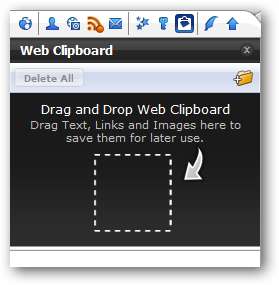
Mengklik "Tombol Editor Blog" akan membuka jendela blogging terpisah untuk menulis posting Anda. Jika Anda belum masuk atau membuat akun di Flock, Anda akan melihat jendela pesan berikut.
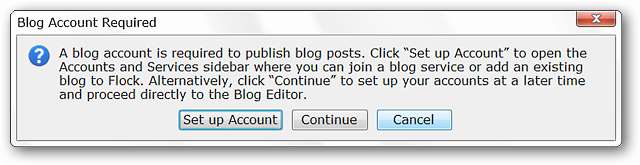
The "Blogging Window"… bagus, sederhana, dan lugas.
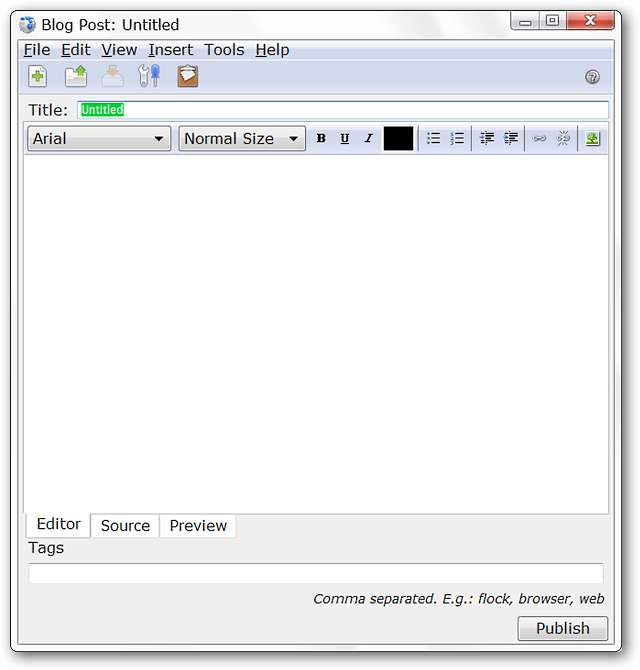
Jika Anda belum masuk ke akun foto Anda, maka Anda akan melihat jendela pesan berikut saat Anda mengklik "Tombol Pengunggah Foto". Mengklik "OK" akan membuka "Account and Services Sidebar" dengan layanan foto yang kompatibel yang disorot dalam warna kuning muda. Masuk ke layanan favorit Anda untuk mulai mengunggah semua gambar hebat itu.
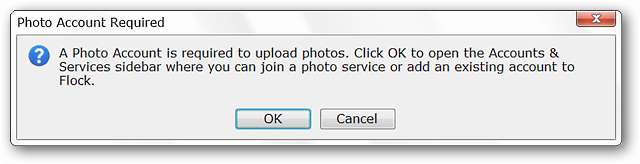

Setelah Menyiapkan
Berikut tampilan browser kami setelah menyiapkan beberapa layanan favorit kami. Umpan Twitter pasti terlihat bagus dan mudah dibaca…
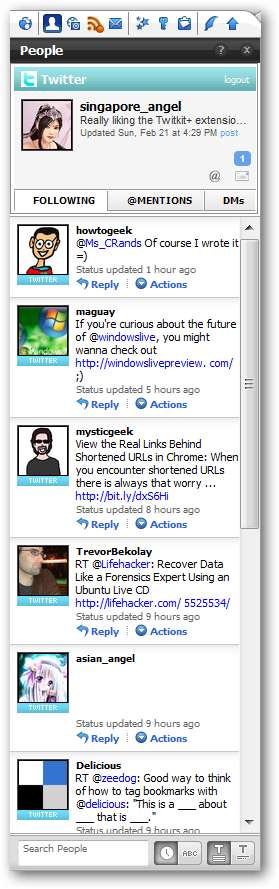
Beberapa tweaking di "RSS Feeds Sidebar" membuat pengalaman membaca yang sempurna.
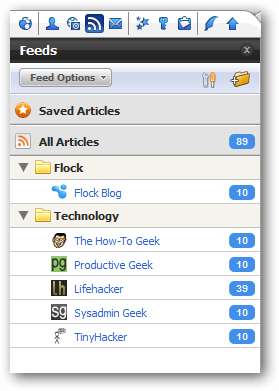
Menjaga email Anda tentu saja mudah dilakukan juga.
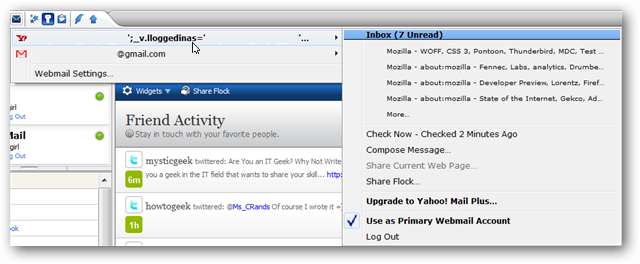
Melihat kembali "Akun dan Sidebar Layanan" menunjukkan bahwa semua akun kami secara aktif masuk (titik hijau di sisi kanan).
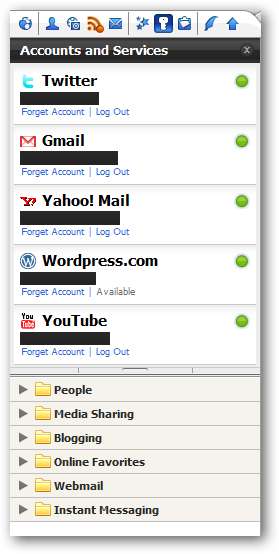
Kembali ke "Halaman Duniaku", Anda dapat melihat betapa menyenangkan segala sesuatu untuk memantau "Aktivitas Teman & Umpan Favorit" kami.
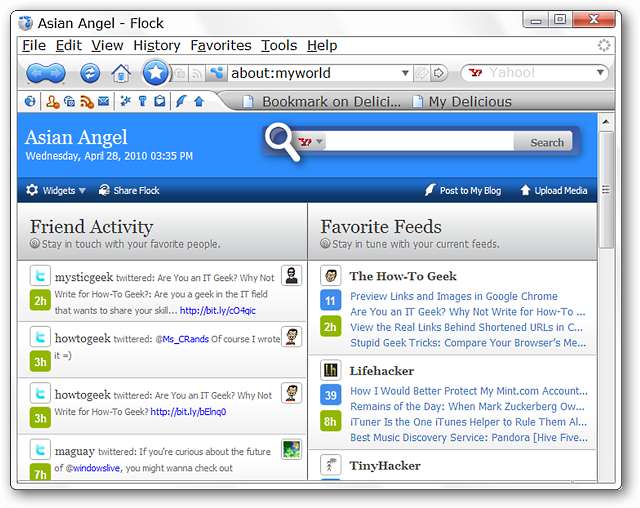
Beralih ke penjelajahan biasa, semuanya terlihat sangat bagus… Flock adalah pilihan sempurna bagi siapa saja yang menginginkan browser dan hub sosial yang semuanya ada dalam satu aplikasi.
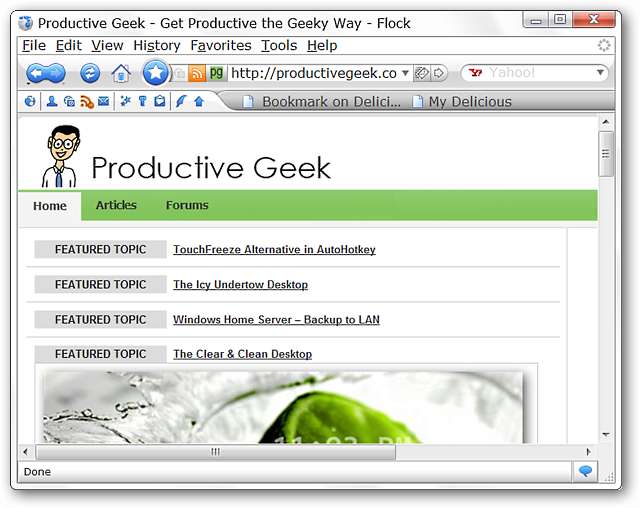
Kesimpulan
Siapa pun yang suka mengikuti layanan sosial favorit mereka saat menjelajah akan menemukan menggunakan Flock sebagai pengalaman yang luar biasa. Anda benar-benar mendapatkan yang terbaik dari kedua dunia dengan browser ini.
Tautan
Unduh Flock
Beranda Ekstensi Kawanan Resmi
Halaman Bilah Alat Kawanan Resmi







